Bagaimana menetapkan semula kata laluan dan tetapan MikroTik RouterBOARD?
Arahan untuk pengguna biasa. Bukan untuk profesional dan pentadbir sistem. Peranti MikroTik sangat fleksibel dan terdapat banyak pilihan mengenai cara menetapkan semula. Dalam artikel ini saya akan menunjukkan dan memberitahu anda bagaimana menetapkan semula tetapan ke default kilang pada router MikroTik RouterBOARD dengan dua cara: menggunakan butang "Reset", "Res / WPS", atau melalui panel kawalan. Dengan cara ini, anda boleh menetapkan semula kata laluan untuk log masuk ke antara muka web jika anda telah menetapkannya dan terlupa.
Saya akan menunjukkan pada contoh model MikroTik hAP Lite TC. Arahan juga sesuai untuk model lain. Berbanding dengan router dari pengeluar lain, terdapat beberapa nuansa di sini. Kali pertama, tanpa arahan, sukar untuk meneka bagaimana memulihkan tetapan kilang.
Jangan lupa bahawa selepas prosedur ini benar-benar semua parameter akan dikembalikan kepada nilai lalai mereka. Dan anda perlu mengkonfigurasi semula penghala. Mungkin masalah anda dapat diselesaikan tanpa tetapan semula kilang.
Tetapkan semula tetapan MikroTik menggunakan butang
Cari butang "Reset", "Res", atau "Res / WPS" pada penghala anda (seperti pada hAP Lite TC saya). Sekiranya butang dimasukkan ke dalam badan, maka anda perlu menekannya dengan sesuatu yang tajam. Ia kelihatan seperti ini:

Prosedur:
- Kami mematikan kuasa penghala.
- Tekan dan tahan butang "Reset" atau "Res".
- Kami menghidupkan kuasa.
- Tahan butang sehingga penunjuk "usr" mula berkelip secara aktif. Sebaik sahaja ia berkelip, lepaskan butang.
- Semua sudah siap.
Tidak ada yang rumit, tetapi tidak seperti pada penghala lain.
Tetapkan semula melalui antara muka web
Kaedah ini tidak akan berfungsi jika anda terlupa kata laluan untuk tetapan tersebut, dan ketika anda cuba memasuki antara muka web, anda melihat ralat "Pengesahan gagal: nama pengguna atau kata laluan tidak sah." (Nama pengguna atau kata laluan yang anda masukkan adalah salah) .
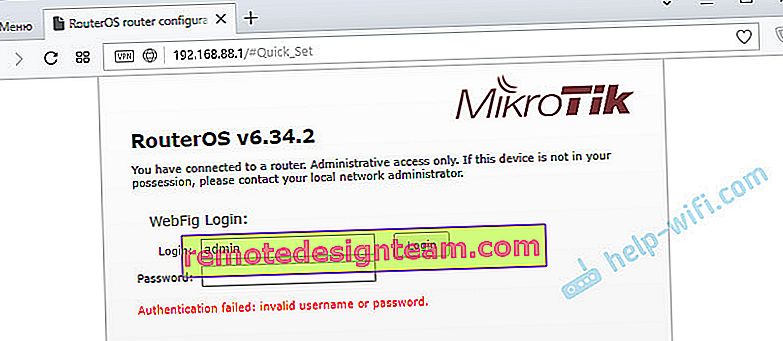
Dalam kes ini, gunakan kaedah yang dinyatakan di atas. Dengan butang khusus.
Untuk menetapkan semula konfigurasi melalui panel kawalan, anda mesti membukanya terlebih dahulu. Untuk melakukan ini, dalam penyemak imbas anda pergi ke 192.168.88.1. Saya telah menulis arahan terperinci mengenai topik ini: cara memasukkan tetapan MikroTik.
Di RouterOS, di halaman utama, klik pada butang "Reset Configuration" .
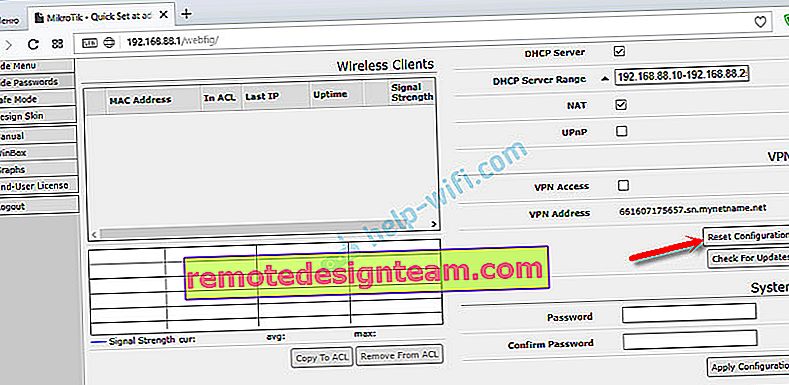
Halaman lain akan dibuka di mana anda boleh memilih tetapan yang berbeza dengan tanda semak. Tetapi kami tidak memilih apa-apa, dan klik lagi pada butang "Reset Configuration".
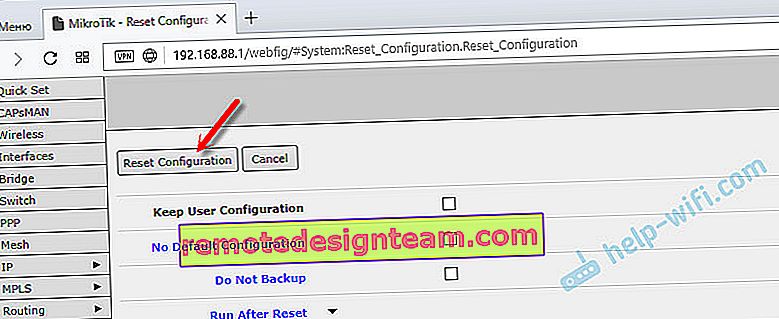
Sekiranya permintaan lain muncul, maka kami mengesahkannya dengan mengklik "Ok". Selepas itu, semua tetapan dan kata laluan MikroTik akan ditetapkan semula ke lalai kilang.









